Wondershare Video Converter Ultimate, užitečný video převodník pro Mac
Tipy A Triky Pro Android / / August 05, 2021
Pokud potřebujete převést jakékoli video, přidat titulky nebo jej sdílet se svým multimediálním centrem, Wondershare Video Converter Ultimate je vaše řešení, které vyniká také při převádění videí na YouTube, dokonce i ve formátu MP4 v rozlišení 4K řešení.
S Wondershare Video Converter Ultimate (VCU) můžete převádět svá videa prakticky ve všech dostupných formátech. Zvuk nebo video velmi rychle a jednoduše.
Máte-li doma multimediální centrum, můžete soubory jediným kliknutím přenést přímo do počítače z počítače.
Wondershare Video Converter Ultimate má mnoho dalších funkcí, jako je stahování videí z YouTube do MP4 nebo MP3, nahrávání videa na fyzická média nebo transformovaná do ISO, nebo dokonce přidání titulků a všech podrobností ve vašem videu soubor.
Obsah
-
1 Převeďte video pomocí Wondershare Video Converter Ultimate
- 1.1 Nahrávání a úpravy videí
- 1.2 Stahujte z YouTube pomocí Wondershare VCU
- 1.3 Nejužitečnější server médií
- 2 Zajímavé možnosti ve Wondershare Video Converter Ultimate
- 3 Jak převést video pomocí Wondershare Video Converter Ultimate
- 4 Vytváření souborů GIF, nahrávání obrazovky a další funkce
- 5 Stáhněte si Wondershare Video Converter Ultimate
Převeďte video pomocí Wondershare Video Converter Ultimate
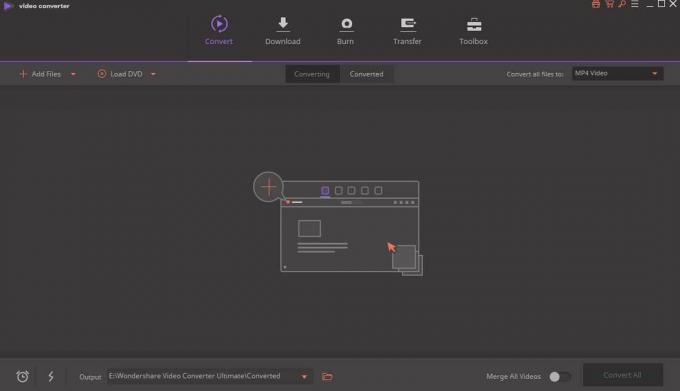
Tento proces je s Wondershare Video Converter Ultimate opravdu jednoduchý. Potřebujeme pouze přetáhnout požadované video do aplikace Wondershare Video Converter Ultimate na našem PC nebo Mac.
Po začlenění zvolíme typ formátu pro provedení převodu, může to být MP4, MOV, AVI, MP4 ve 4K, MOV ve 4K... a dlouhý atd.
Kromě toho má podporu pro HD a 3D videa. To je zajímavé, protože můžeme exportovat videa přímo ve 3D a dokonce je převádět na náš vlastní kanál YouTube.
Po převodu jej můžeme přenést do mobilního zařízení, uložit nebo dokonce sdílet na sociálních sítích, včetně YouTube nebo Vimeo.
Panel, kde jsou nabízeny všechny tyto možnosti, je opravdu intuitivní, nebude pro vás těžké převést svá oblíbená videa pomocí Wondershare Video Converter Ultimate.
Nahrávání a úpravy videí

Zde máme další opravdu zajímavou možnost. Z aplikace Record můžeme rozložit všechna naše videa tak, aby zůstala profesionály velmi intuitivním způsobem.
Díky možnostem, které nám Grabar nabízí, můžeme vytvořit video s několika sekcemi, kde Wondershare VCU nabízí různá témata v závislosti na typu obsahu.
Videa lze připravovat ve dvou formátech, 16: 9 a 4: 3. Takže podle toho, jaký televizor máte nebo ke kterému je práce určena, se přizpůsobí mnohem lépe.
Máme neuvěřitelné množství možností, od školních předmětů po podnikání, procházení prázdninami nebo prázdninami. S nimi můžeme pokračovat v našem videu, aby si divák mohl vybrat konkrétní okamžik.
V době záznamu máme nastavení kvality, můžeme si vybrat mezi dobrou a maximální. Pokud zvolíme maximum, vytvoření našeho obsahu bude trvat o něco déle. Pravdou samozřejmě je, že testy prováděné tímto procesem byly velmi rychlé.
Když budeme exportovat video, abychom jej zaznamenali s nějakou podporou, máme několik možností. Zaznamenejte jej na DVD, DVD složku, DVD médium nebo ISO soubor. Zde je třeba zvolit formát, který nám nejlépe vyhovuje pro typ videa, který děláme.
Stahujte z YouTube pomocí Wondershare VCU
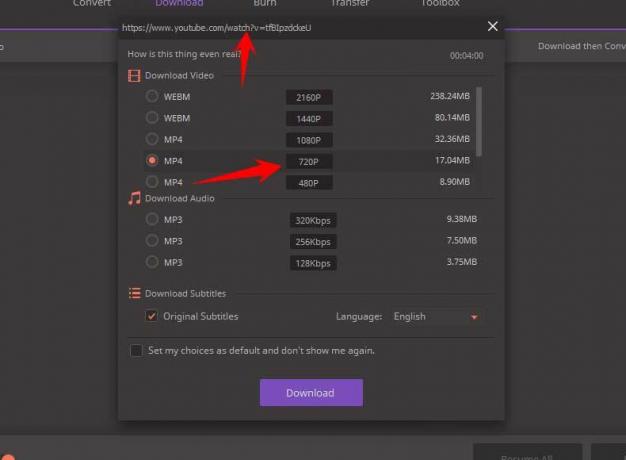
Ano, je možné stahovat videa z YouTube, převádět je do požadovaného formátu, jako je populární MP4, nebo dokonce extrahovat zvuk písně, která se nám líbí. To vše jako Wondershare Video Converter Ultimate ví, jak na to, jednoduchým a rychlým způsobem.
Abychom mohli stahovat videa z YouTube a poté je exportovat do formátu MP3, abychom získali zvuk, budeme muset nainstalovat rozšíření, které nám poskytují. Protože je volitelný, budeme jej muset obývat. Je to rychlý proces, trvá několik sekund.
Jakmile nainstalujeme rozšíření, budeme muset najít naše oblíbené video, když už je máme, klikněte na tlačítko „Stáhnout“ a to je vše, naše video se začne stahovat. Máme dvě alternativy:
- Kopírování adresy URL: pokud zkopírujeme adresu videa a poté klikneme na tlačítko „Vložit URL“ (v rámci Wondershare VCU), budeme mít video připraveno k zahájení stahování.
- Tažení: další zajímavou možností je vybrat a přetáhnout URL videa přímo do Wondershare Video Converter Ultimate. Kouzelně se naše video začne stahovat.
Jak vidíte, v aplikaci Wondershare Video Converter Ultimate je ovládání vašich možností opravdu jednoduché a navíc velmi rychlé.
Nejužitečnější server médií

Mediální server Wondershare Video Converter Ultimate nám umožňuje přenášet zvukové a video soubory přímo do naší chytré televize. Také pokud máme například zařízení Apple TV nebo Chrome.
Musíme vybrat náš soubor lokálně, to znamená ten, který uchováváme na našem PC nebo Macu. Může to být film, seriál, domácí video, hudba…
V tuto chvíli nám Wondershare Video Converter Ultimate nabízí přehrávač s konkrétním tlačítkem pro sdílení s naším multimediálním zařízením.
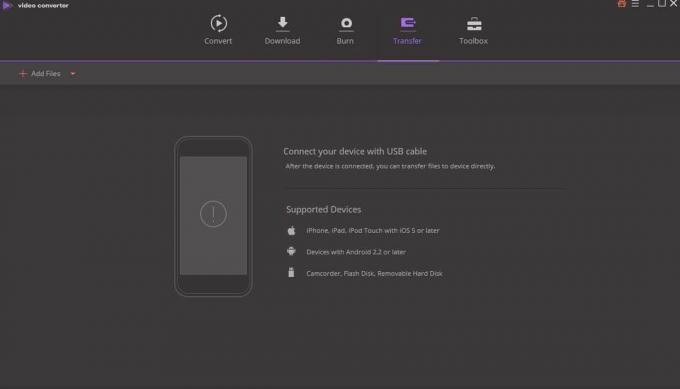
Zajímavé možnosti ve Wondershare Video Converter Ultimate
Kromě všeho diskutovaného výše nám Wondershare VCU také nabízí možnost importovat titulky do našich videí.
Umožňuje nám zahrnout všechny vlastnosti stejné, jako je rok, který byl zaznamenán, kdo se účastní, kvalita zvuku, režim videa a vše, co nás napadne, aby byl náš materiál tak kompletní možný.
To je opravdu užitečné, pokud máme nějaký druh multimediální server doma sledovat všechny naše filmy nebo televizní seriály. Tímto způsobem to budeme mít uspořádané a velmi podrobné.
Je jasné že Wondershare Video Converter Ultimate je užitečný program, slouží Mac i Windows a nabízí nám stabilní, rychlou a opravdu efektivní službu. V našem případě jsme to považovali za skvělou alternativu k převádět videa z YouTube na MP4 na Macu bez komplikování a získávání vysoké kvality, dokonce i ve formátu 4K.
Software právě dosáhl verze 10 a ve všech verzích jeho vývojáři vylepšovali a zdokonalení, aby dosáhlo toho, čím je dnes: jeden z převaděčů videa, který přijímá více formátů (více než 1 000) a snadnější použití.
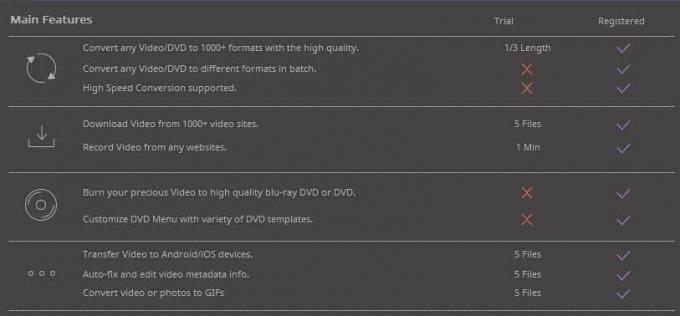
Myslím, že nejlepší způsob, jak ukázat snadné použití Video Converter Ultimate, je příklad, takže v následujících řádcích, Vysvětluji, jak převést video mkv na mp4, aby bylo kompatibilní s aplikací iPhone a iPad Video za pouhé tři Kroky.
Jak převést video pomocí Wondershare Video Converter Ultimate
1. - Prvním krokem je nahrání videa nebo videí, která chcete převést. Vše, co musíte udělat, je přetáhnout původní soubory na hlavní obrazovku softwaru.

2.- Jakmile jsou videa načtena, budete muset zvolit výstupní formát. Máte dvě možnosti: vytvořit video na video nebo nastavit stejný výstupní formát pro všechna videa v seznamu. V příkladu zvolím stejný formát pro všechny. K tomu kliknu na Převést všechny úkoly na a z rozevírací nabídky vyberu možnost, kterou potřebuji, v tomto případě Apple iPhone 7,7 Plus v rámci Zařízení záložka.

3. - Posledním krokem je kliknutí na ikonu Převést vše tlačítko a software začne automaticky fungovat.

V závislosti na počtu videí, která musíte převést, bude jeho trvání, rozlišení a výkon vašeho počítače Mac trvat více či méně času.
Jak vidíte, software se snadno používá a během několika sekund budete moci načíst dlouhý seznam videí a nakonfigurovat program tak, aby je všechny převedl do požadovaného formátu.
Pokud chcete, můžete před převodem videa provést další operace. Pokud kliknete na ikony, které se zobrazí pod náhledem videa, můžete použít úpravy, jako jsou střihy, zavádět efekty, měnit poměr stran atd. atd. Funkce trochu pokročilejší a které mohou být užitečné v určitých případech.
Vytváření souborů GIF, nahrávání obrazovky a další funkce
Hlavní funkcí tohoto softwaru je převod videa z jednoho formátu do druhého, ale není to jediný nástroj, který má.
Díky tomuto softwaru můžete také nahrávat video soubory na CD nebo DVD, stahovat videa z různých stránek, vytvářejte animované GIF z videí, vytvářejte nahrávky obrazovky Mac, vysílejte obsah na televizi jako multimediální server, převádějte videa do formátů kompatibilních s VR (virtuální realita) a dokonce přenášet soubory přímo do zařízení iOS nebo Android.
To znamená, že tento software pokrývá mnoho potřeb lidí, kteří pravidelně pracují s video soubory a potřebují to snadno udělat, jak vidíte v následujícím prezentačním videu.
Stáhněte si Wondershare Video Converter Ultimate
Video Converter Ultimate je k dispozici na webových stránkách Wondershare. Nabízí zkušební verzi, pomocí které můžete zjistit, zda vyhovuje vašim potřebám, a pokud hledáte to, můžete získat úplnou licenci od samotné aplikace.
Podívejte se také na nový produkt: Software pro vypalování DVD

![Stáhnout MIUI 12.0.3.0 Global Stable ROM pro Redmi Note 8 [V12.0.3.0.QCOMIXM]](/f/06ca8725accaa37792a163a5036c713d.jpg?width=288&height=384)

